win10续航严重缩水.发热量严重大怎么办
然而,暂停机制没有被Win10 UWP通用应用采用,所以导致出现win10续航严重缩水、发热量严重大的问题。
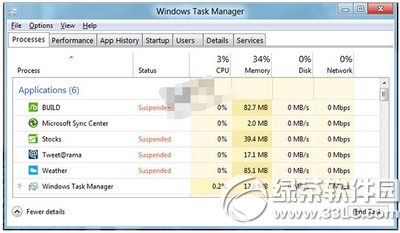
Metro应用程序暂停机制
当应用处于后台时,Win10会适度缩减其所分配时间片。
需要提醒的是,后台应用仍然消耗CPU/GPU/网络/磁盘/内存等资源,导致Surface Pro /Surface3等平板电脑续航短、发热快。
win10续航严重缩水、发热量严重大解决方法
开始菜单点击设置,选择隐私,点击左侧的“背景应用”(注:应为后台应用,此处翻译有误),关闭不需要在后台运行的应用即可。

赞 (0)

